Creare i tuoi tracciati
Come usare GT6 Track Path Editor ①

*I servizi online di Gran Turismo 6 sono stati chiusi. Non è più possibile utilizzare in gioco i contenuti creati con Track Path Editor.
Che cos'è GT6 Track Path Editor?
GT6 Track Path Editor ti consente di creare tracciati su tablet, per poi trasferirli in Gran Turismo 6, dove puoi memorizzarli e utilizzarli come tracciati creati dall'utente. L'app utilizzata per creare i dati tracciato sul tuo tablet è definita come GT6 Track Path Editor (da qui in avanti, Track Path Editor). Lo strumento che consente di caricare e salvare i dati tracciato in Gran Turismo 6 è definito come Track Path Importer.
Requisiti di sistema
Per utilizzare Track Path Editor, hai bisogno di un tablet Android™ o iOS. Per trasferire in Gran Turismo 6 i dati tracciato da te creati, il tuo tablet deve disporre di una connessione a internet e devi essere connesso all'account SEN (Sony Entertainment Network) che usi per giocare a Gran Turismo 6.
Tracciati creati dall'utente
I tracciati creati e salvati usando Track Path Editor e Track Path Importer vengono definiti come tracciati creati dall'utente. Questo tipo di tracciato può essere utilizzato nelle modalità Arcade e nelle prove libere, oltre che nella sezione Comunità e nella Lobby pubblica. I tracciati creati dall'utente sono comunque diversi da quelli normali, nei seguenti aspetti:
- Negli eventi club della Lobby pubblica e della sezione Comunità, oppure in una lobby del club, i tracciati creati dall'utente si possono selezionare solo alla creazione di una stanza. Non puoi selezionarli quando cambi tracciato dopo aver creato una stanza.
- Gli eventi che utilizzano tracciati creati dall'utente non possono essere salvati su disco fisso, né nell'Archiviazione proprietario club.
- I "tracciati a settore", nei quali il punto di partenza e la linea di arrivo sono situati in posizioni differenti, non possono essere usati nelle prove a tempo e nelle prove derapata della sezione Comunità e della Lobby pubblica.
Nelle modalità Prove libere e Arcade, così come nella sezione "Tracciato" della Galleria, puoi anche provare a guidare su dei campioni di tracciati creati dall'utente. Questi ti permettono di conoscere i vari temi a disposizione per realizzare dei tracciati personalizzati.
Creazione di un tracciato
Segui questi passi per creare un tracciato e per gareggiarvi in Gran Turismo 6.
- Installa Track Path Editor sul tuo tablet.
- Crea dei dati tracciato usando Track Path Editor.
- Trasferisci i dati che hai creato in Gran Turismo 6.
- Carica i dati tracciato usando Track Path Importer.
- Prova ogni sezione del tracciato usando Track Path Importer.
- Salva i dati per ottenere un tracciato creato dall'utente.
- Usa il tracciato in modalità Arcade o nella sezione Comunità.
Installare l'app
L'app "Track Path Editor" funziona su tablet Android™ (versione 4.1 o superiore) e iOS (versione 7.0 o superiore). Su dispositivi Android™, cerca "Track Path Editor" in Google Play. Su dispositivi iOS, cerca "Track Path Editor" nell'App Store. Scarica e installa l'app sul tuo dispositivo. Se stai leggendo questo testo su un tablet, puoi installare l'app selezionando le icone mostrate più in basso. L'app Track Path Editor può essere soggetta ad aggiornamenti senza preavviso.
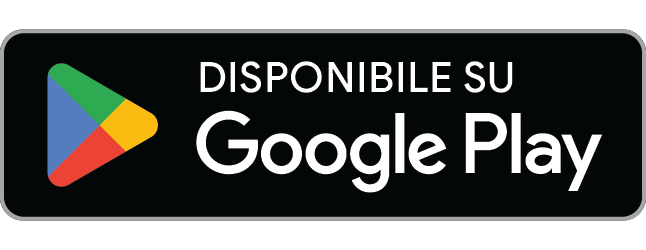
|
Dispositivi non supportati
iOS: Track Path Editor non può essere utilizzato sugli iPad di prima generazione, in quanto non supportano iOS 7.0 o successivi. Non possiamo garantire un funzionamento stabile su iPad 2.
Android™: Track Path Editor non può essere utilizzato su alcuni dispositivi, anche se hanno installato una versione 4.1 o successiva.
Vi ringraziamo per la pazienza
Nota: se usi un dispositivo Android™
Quando installi l'app, ti viene chiesto il permesso di accedere a stato e ID del tuo dispositivo. Dovrai concedere tale permesso per utilizzare il servizio PlayStation™Network. Non saranno utilizzate informazioni atte a identificarti, come per esempio il numero di telefono.
Quando usi Track Path Editor su un dispositivo Android™ selezionando l'opzione "Non mantenere attività" nella schermata "Opzioni sviluppatore" può rendere instabile l'app. Anche la modifica di altre impostazioni presenti in questa schermata può influenzare l'app: qualora tu abbia apportato dei cambiamenti nella schermata "Opzioni sviluppatore", ti consigliamo di ripristinare i valori predefiniti, prima di usare l'app. La schermata "Opzioni sviluppatore" potrebbe non essere normalmente visibile sul tuo dispositivo, a seconda della versione di Android™ in uso. Fai riferimento al manuale utente del tuo dispositivo Android™ per ulteriori dettagli.
Le istruzioni per l'uso di Track Path Editor proseguono nella pagina seguente, "Come usare GT6 Track Path Editor ②".

- © 2016 Sony Interactive Entertainment Inc. Developed by Polyphony Digital Inc.
Manufacturers, cars, names, brands and associated imagery featured in this game in some cases include trademarks and/or copyrighted materials of their respective owners. All rights reserved. Any depiction or recreation of real world locations, entities, businesses, or organizations is not intended to be or imply any sponsorship or endorsement of this game by such party or parties. "Gran Turismo" logos are registered trademarks or trademarks of Sony Interactive Entertainment Inc.
